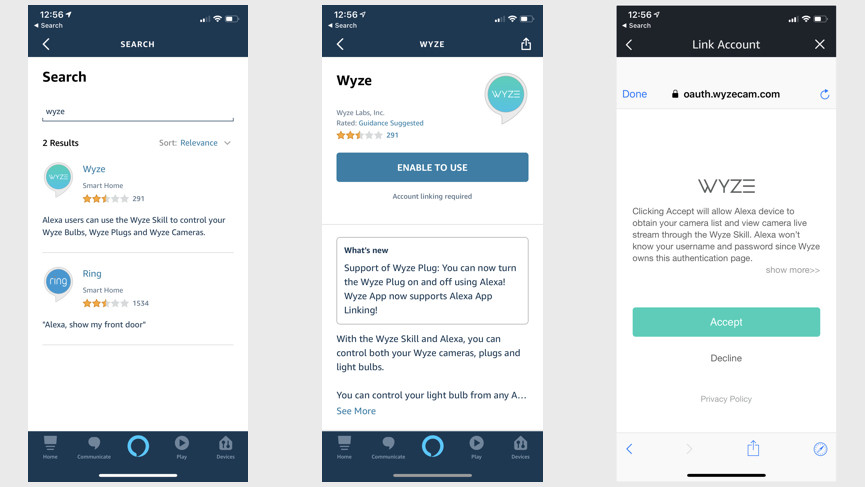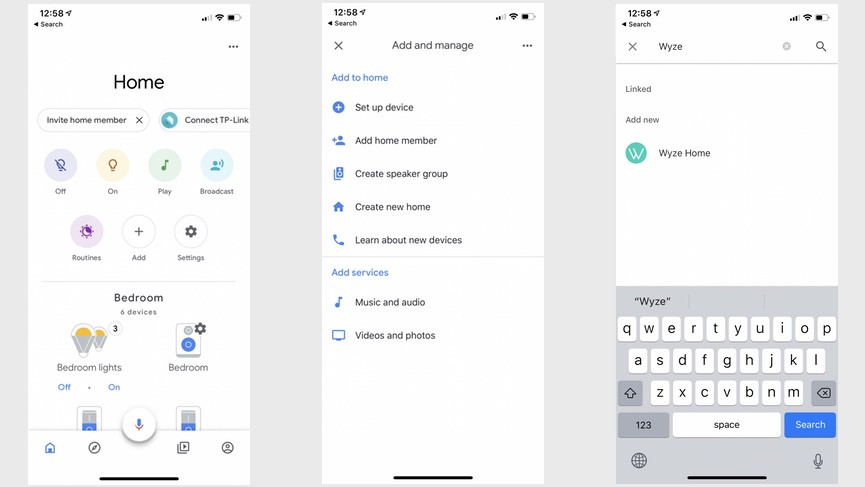Cómo conectar Wyze Cam and Bulbs a Alexa y Google Assistant
Wyze es una de las compañías de hogares inteligentes más populares en este momento, ya que ofrece una gama de dispositivos económicos que a menudo parecen demasiado buenos para ser verdad. Su mayor éxito hasta el momento es la Wyze Cam y el último modelo, la Wyze Cam v3, pero las nuevas bombillas Wyze están haciendo que Philips Hue y otros nombres establecidos corran por su dinero.
La otra buena noticia es que los dispositivos Wyze funcionan con Alexa y el Asistente de Google (todavía no hay HomeKit, lo siento). Y aunque vincularlos no es lo más difícil del mundo, Wyze no explica muy bien el proceso en la aplicación.
Si bien las integraciones de Alexa o Google Assistant no son tan profundas como nos gustaría, el mayor beneficio proviene de la transmisión desde Wyze Cam a una pantalla inteligente o un televisor.
Si posee un dispositivo Echo Show, Echo Sport o Fire TV, puede pedirle a Alexa que vea la transmisión de la cámara de seguridad en vivo. Lo mismo con el Asistente de Google a través de Google Smart Displays o un dispositivo conectado a Chromecast, que incluye cualquier televisor con un dongle de Chromecast.
A continuación, lo guiaremos a través de la conexión de dispositivos Wyze a ambos asistentes de voz; cada uno tiene un proceso de configuración diferente. Pero antes de hacer nada, debe configurar su dispositivo Wyze en la aplicación Wyze.
Eso significa crear una cuenta de Wyze incluso si planea confiar únicamente en Alexa/Google Assistant.
Cómo conectar Wyze a Alexa
Para que Wyze y Alexa hablen, deberá habilitar la habilidad Wyze Alexa. Así es cómo.
1 Abra la aplicación Alexa y toque Más en la parte inferior. Selecciona Habilidades y juegos.
2 Busque "Wyze".
3 Seleccione la habilidad Wyze y luego toque Habilitar.
4 Siga las instrucciones y vincule su cuenta de Wyze, lo que implica iniciar sesión con sus credenciales. Si está vinculando una cámara, deberá autorizar a Alexa para acceder a ella.
5 Una vez habilitado, es posible que se le solicite de inmediato que haga que Alexa descubra dispositivos. De lo contrario, vuelva al menú y seleccione Agregar dispositivo. Escaneará la habitación y debería encontrar sus dispositivos Wyze, momento en el que podrá seleccionarlos y asignarlos a una habitación.
Cómo conectar Wyze al Asistente de Google
Para el Asistente de Google, es un proceso un poco diferente. Esto es lo que debe hacer.
1 Abra la aplicación Google Home.
2 Toque el ícono + (arriba a la izquierda) y luego elija Configurar dispositivo.
3 Pulse ¿Ya ha configurado algo?
4 Busque Wyze y luego conecte su cuenta iniciando sesión.
En este punto, la aplicación debería conectar automáticamente todos los dispositivos asociados con su cuenta de Wyze.
Más guías prácticas del Asistente de Google
- Cómo cambiar la voz del Asistente de Google
- Cómo configurar los controles parentales de Google Home
- Cómo aprovechar al máximo las acciones del Asistente de Google
- Cómo controlar Sonos con el Asistente de Google
- Cómo hacer llamadas de voz en los altavoces inteligentes de Google Home
- Cómo agregar y controlar luces y dispositivos con el Asistente de Google
- Cómo configurar el modo invitados para los altavoces inteligentes de Google Home
- Cómo emparejar su Google Home con altavoces Bluetooth con mejor sonido